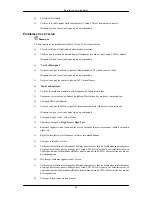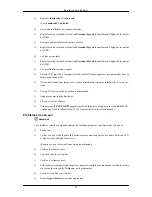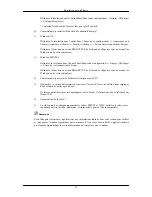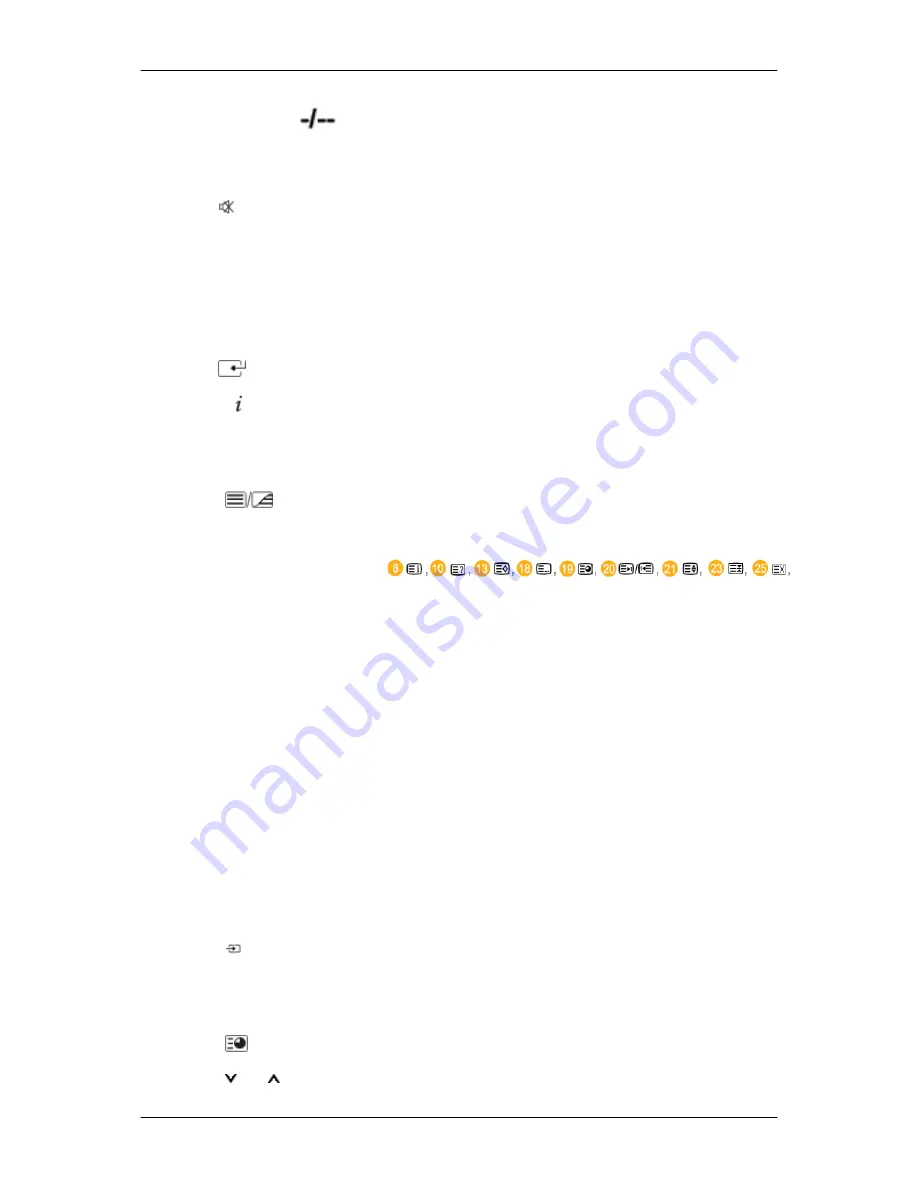
4. Bouton DEL
Le bouton "-" fonctionne uniquement pour le mode DTV. Il per-
met de sélectionner MMS (multicanaux) pour un téléviseur nu-
mérique (DTV).
5. + VOL -
Règle le volume audio.
6.
MUTE
Il suspend (mode muet) la sortie audio temporairement. S'affiche
dans le coin inférieur gauche de l'écran Le son est à nouveau actif
si vous appuyez sur le bouton MUTE (Silence) ou - VOL + en
mode Mute (Silence).
7. TV/DTV
Permet de sélectionner directement le mode TV et DTV.
8. MENU
Ouvre le menu à l'écran et quitte le menu ou ferme le menu de
réglage.
9.
Permet d'activer un élément de menu mis en surbrillance.
10.
INFO
Les informations sur l'image en cours sont affichées dans le coin
supérieur gauche de l'écran.
11.COLOR BUTTONS
Permet d'ajouter ou de supprimer des chaînes et d'en mémoriser
dans la liste des chaînes favorites du menu "Channel List".
12.
TTX/MIX
Les chaînes de télévision fournissent des services d'informations
écrites via le Télétexte.
- Boutons de télétexte
Pour plus d'informations > TTX / MIX
13.STILL
Appuyez une fois sur le bouton pour figer l'écran. Appuyez de
nouveau sur le bouton pour annuler l'action.
14.AUTO
Il permet de régler l’affichage écran automatiquement
PC
mode.
En modifiant la résolution dans le panneau de configuration, un
ajustement automatique est effectué.
15. S.MODE
Lorsque vous appuyez sur ce bouton, le mode audio en cours est
affiché en bas à gauche de l’écran. L'écran LCD est équipé d'un
amplificateur stéréo haute fidélité. Appuyer de nouveau sur le
bouton pour passer d'un mode préconfiguré à l'autre. (
Standard
→
Musique
→
Cinéma
→
Parole
→
Personnel
)
16.MDC
Bouton de lancement rapide MDC
17.LOCK
Ce bouton active ou désactive toutes les touches de fonction de la
télécommande et du moniteur, à l'exception des touches de mise
sous tension et LOCK.
18.
SOURCE
Appuyez sur ce bouton pour changer la SOURCE du signal d'en-
trée.
La modification de la SOURCE n'est possible que pour les pé-
riphériques externes connectés à l'écran.
19.
ENTER/PRE-CH
Ce bouton permet de revenir à la chaîne précédente.
20. CH/P
En mode
TV
, sélectionnez TV channels (Chaînes de télévision).
Introduction
15